作为一名图文视频原创作者,总是会有大量照片视频文件需要存储;同时自己也是苹果全家桶用户,对于应用以及文件资源之间的协同,有比较高的需求。
偶然在朋友的安利下了解到NAS这个产品,相信很多小伙伴和我当初一样根本不了解NAS是个什么东西。我先简单和各位科普一下。
NAS是什么?
咱们先不说NAS,百度网盘、115网盘等云存储大家总该了解吧,你可以将你的各类文件都存储在云端服务器,只要有网络就随时调取这些文件。不过这些云盘的缺点大家应该也都知道,昂贵的会员费用以及限流限速不说,你的私人视频还会莫名其妙被和谐,这怎么能忍?
而NAS则是将服务器放置在你自己家中,所有的数据都存储在硬盘里,你可以在家中通过路由器局域网满速调取,也可以在通过远程功能随时访问家中的硬盘。
我的的NAS选购经历
说起来惭愧我的第一台那是的确是群晖NAS(误),实际上只是一台装了盗版系统的小主机,功能方面的话基本问题不大,不过问题就在于组装产品的风扇呼呼闹得厉害,然后偶尔会出现意外关机的情况,对我来说仅仅是尝个鲜,很难正常使用。

这一次楼主准备弃暗投明直接选择正版系统,当然目前预算有限,暂时先入手了一个入门产品群晖DS220J。

除了NAS本身的购买费用,当然还需要购买硬盘,因为NAS里的硬盘一般都是24小时在工作,需要专门的设计。这里推荐各位选择西部数据NAS专用红盘,西数采用了特有的NASware技术,在NAS和Raid中都有不错的性能和可靠性。楼主之前的黑群晖也是使用的这款硬盘,在经历过多次意外关机的情况下居然还没坏,质量的确是可以。这一次直接选购了8T的硬盘,面对巨量的图片视频文件也是完全能够应对。

产品开箱
拿到包装盒的时候本以为产品也是又大又重的一个机箱,没想到非常的轻。包装盒非常简洁,正面贴有DS220j产品图以及各项说明。
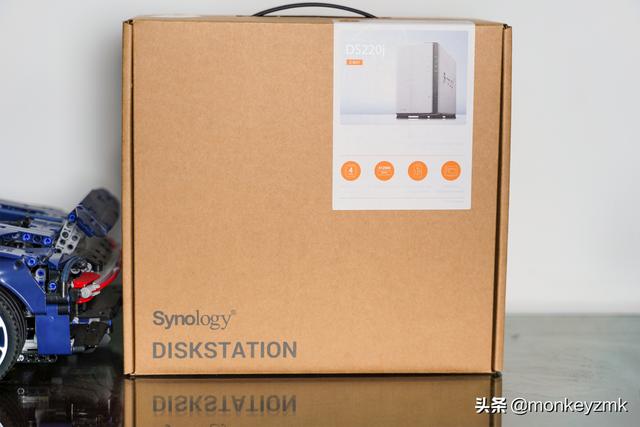
打开包装盒其中包含了NAS主机、变压器、电源线、网线、安装螺丝以及说明书。

DS220j机身采用了白色塑料外壳,不加硬盘整机仅有880g。

和放在一旁的路由器做个对比,可以看到机身体积也非常小巧,无论放在任何位置都不会占用地方。

机身的正面提供了开关按键以及网络、硬盘等指示灯,之前那款黑群晖主机仅有一盏电源灯,也不知道是否正确连接网络,以及硬盘是否在位。

在机身背面包含了硕大的散热风扇。

同时在底部提供了一个RJ45网线接口以及两个USB 3.0接口。

通过推开机箱盖,内部包含了两个硬盘仓位。


群晖系统:APP/网页都可登录,简单易上手
首次使用群晖NAS需要安装系统,或许有的朋友听到安装系统就觉得非常复杂,实际上用户只需要通过网页一步步引导设置,又或者是直接通过手机APP的群晖管家,就可以快速完成安装以及设置。
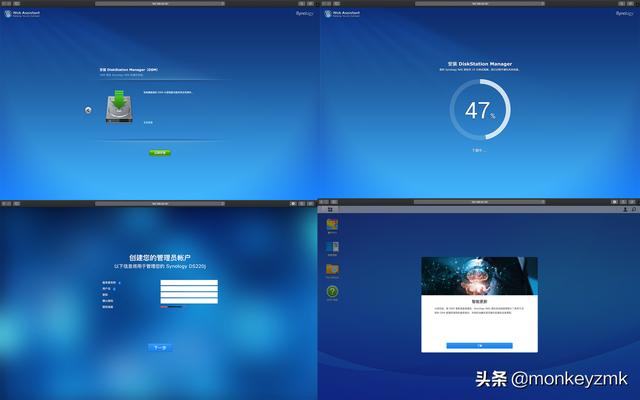
完成系统安装以后会要求用户设置Quick Connect远程连接服务通过这一项功能,只要在在任何有网络的地方,你都可以访问家中的NAS。
实际使用场景非常多,比如你在家办公的文件如果是存储在NAS中,那么不必在通过U盘拷贝存储,你去到公司通过远程服务即可直接读取文件,继续工作。当然除了这一个场景,下文介绍到的所有套件都可以通过Quick Connect来实现更加便利的操作。
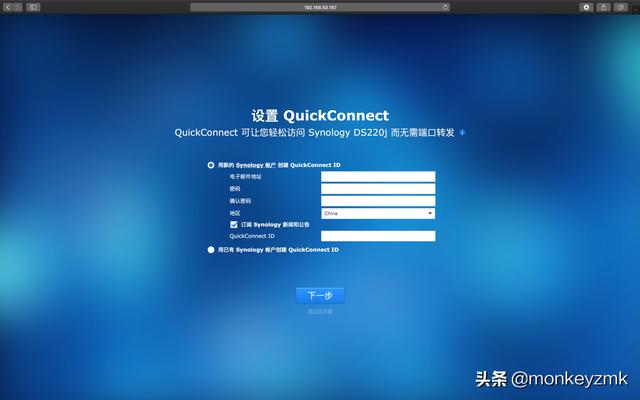
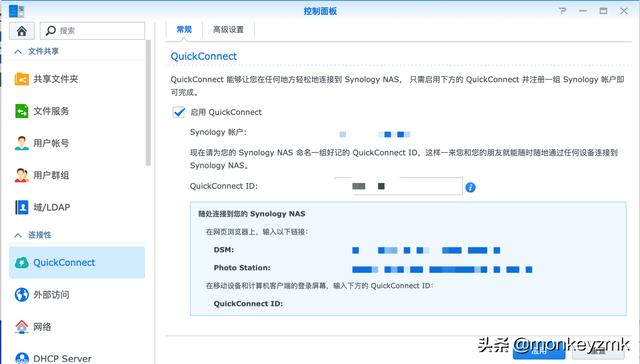
系统账号全部设置完成后,通过手机或者网页端可以进入群晖系统的管理页面。不用担心群晖的系统会不容易上手,如果你会使用windows系统那么一定也会用它。这里楼主同样通过简单易懂的方式来说说界面上的各项板块。
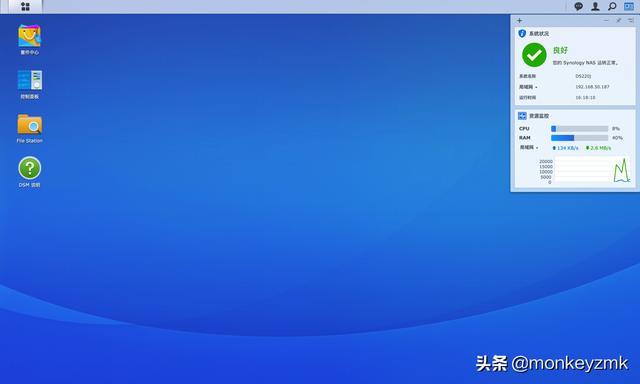
桌面上的套件中心你可以将他理解为手机上的应用市场,其中包含了实用工具、开发工具、媒体、工作效率等套件,有面对普通家庭用户的也有面对专业需求的,用户可以根据自己的选择来下载安装,在下文楼主也回注重介绍几款常用的套件。
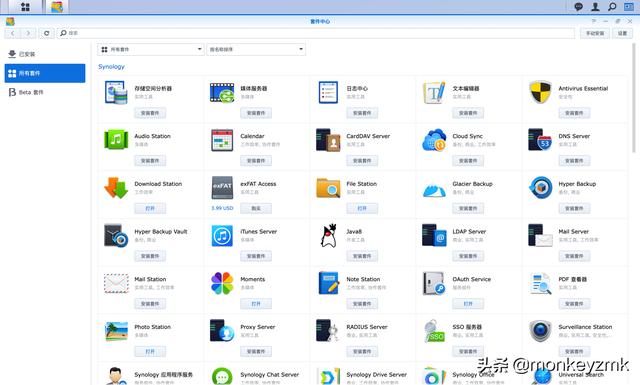
控制面板则是和手机或者windows中的设置一样,其中包含了文件共享、连接、系统等各项设置。
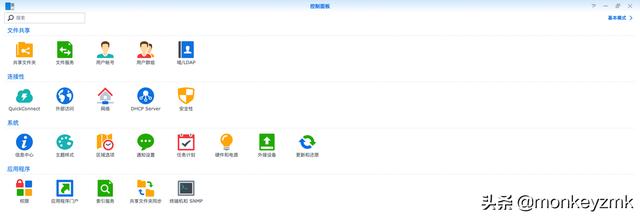
系统默认安装了File Station这个套件,这也是群晖NAS的基础功能,你可以在里面存储、查看、调用文件,就和windows中计算机是一个道理。
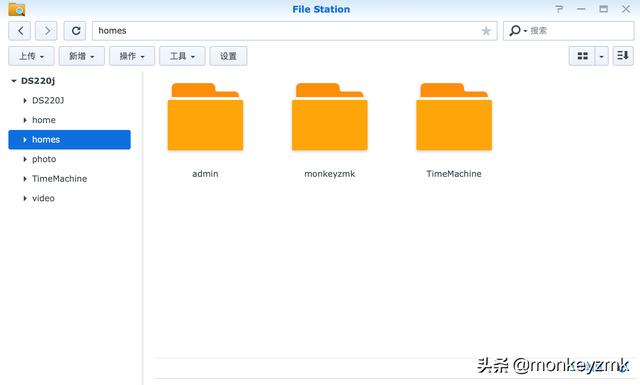
在右上角位置的提供了消息提醒、用户设置、全局搜索、小组件等功能。
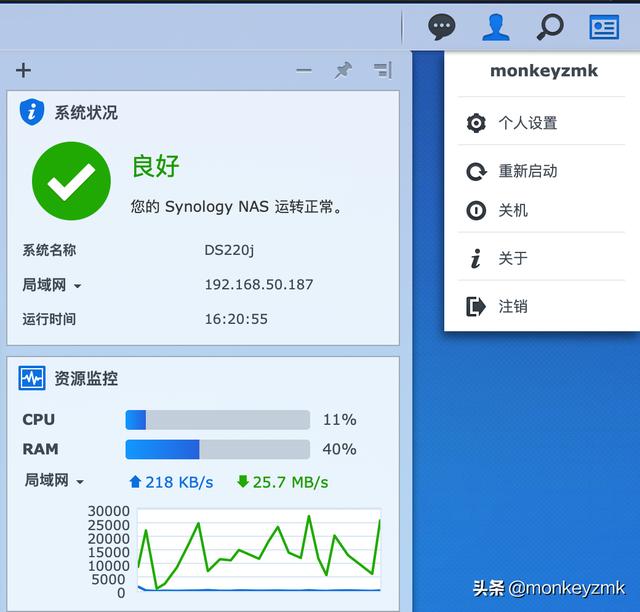
NAS实际使用体验
NAS针对不同的用户会有不同的需求点,楼主就以自己的实际情况来和各位分享一下NAS都有什么作用。
1.上文说了楼主平时会有大量的图片视频文件需要存储,首先存储是第一需求;
2.另外平时楼主喜欢观看高清电影资源,下载以及网络播放同样是很有必要;
3.除了以上两点,自己本身是苹果全家桶用户,NAS在苹果系统中又可以提供额外的辅助功能。
下面楼主就和大家以通俗易懂的方式来分享几款自己常用的套件。
Drive:文件随取随用,手机也能管理文件夹
在iOS13系统中新增了一项文件APP,让ios用户能够像电脑一样拥有文件管理功能。可是手机仅有128G/256G对我来说根本不够用啊。这个时候NAS就派上用场了,只要手机连入NAS后,在文件APP中就可以看到Drive的选项。
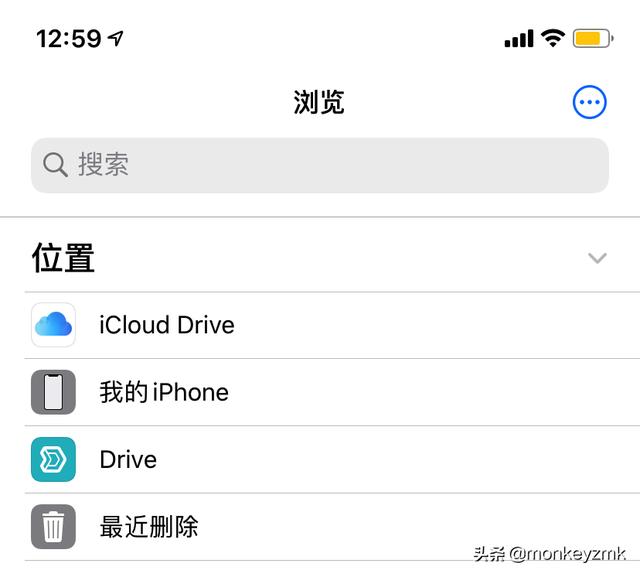
最近楼主正好购买了新款的iPad Pro,配合Drive套件可以让它更像一台电脑,随时调取保存文件内容。我可以通过多任务处理双开文件以及文档APP,然后直接把NAS中的图片拖入到文档中,让iPad 成为生产力工具。

还有一项场景不知道大家遇到过没,微信聊天的时候对方给你发了个一个文档,由于你长时间没有打开看,结果文件就过期了。现在微信支持文件保存与发送功能,你可以在手机中选取Drive中的文件,然后通过微信来发送
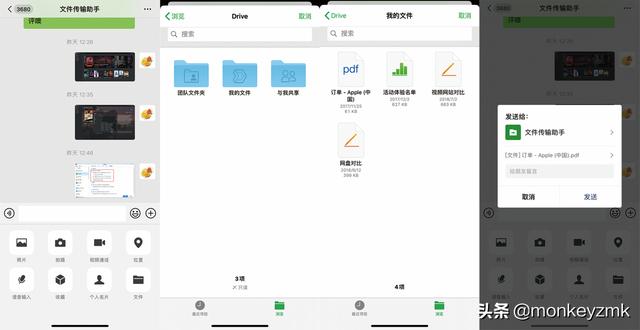
让NAS成为MAC电脑的额外硬盘
楼主自己购买的Mac电脑是256G内存的,大量的文件存储需求电脑根本不够用,使用移动硬盘又太麻烦,这里有个技巧可以让NAS的硬盘直接连入Mac电脑,让你拥有更大的存储空间。
Mac用户只需要通过快捷键COMMAND+K就可以调出连接服务器功能。输入NAS的内网IP或或者自定义的NAS名称,然后输入账号密码,就可以与NAS连接。
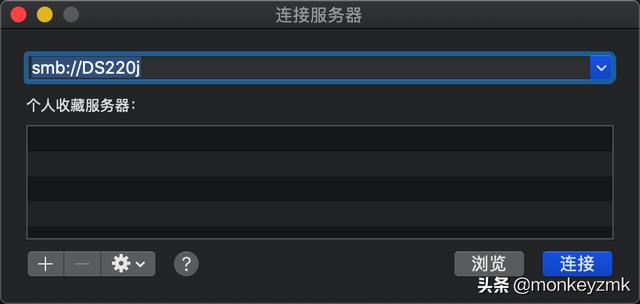
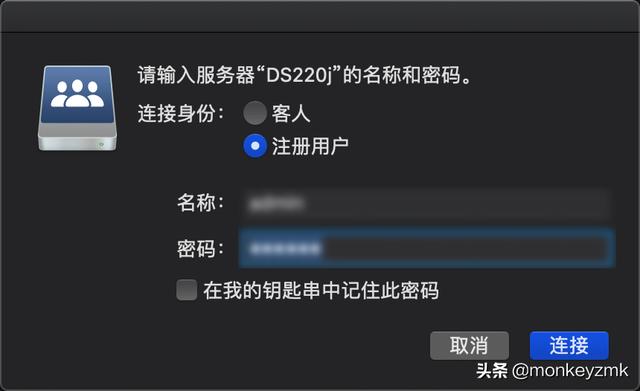
在群晖系统中,打开控制面板-文件服务-启用SMB服务,如此一来你就可以在Mac电脑的Finder中看到NAS硬盘的文件内容,随时在NA硬盘中调取保存大型文件。
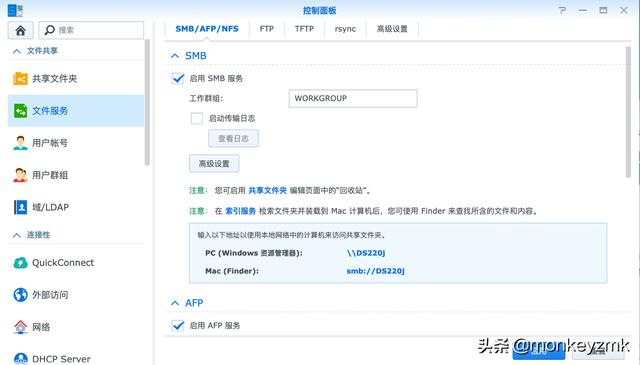
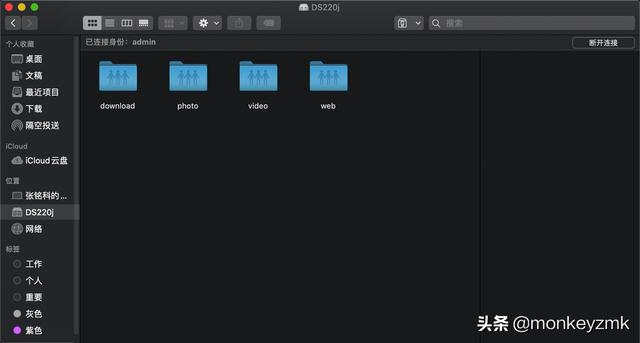
即便是无线连接,电脑与NAS之间也可以到达千兆的读写速度,用起来与电脑自身的硬盘几乎没有差异。
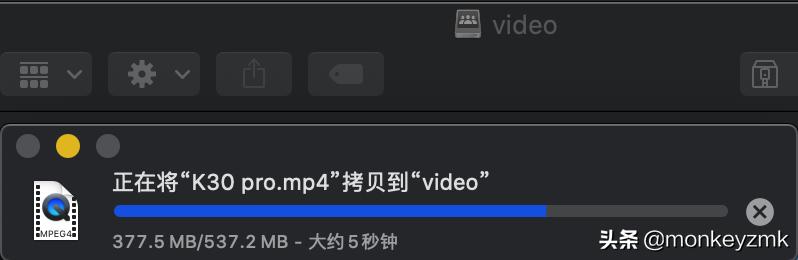
Monents:iPhone拍摄的照片自动备份
现在随着手机像素的提高,拍摄的照片文件体积越来越大。楼主自己的128G的iPhone 11根本不够用。虽然目前有非常多的网盘提供了专门的照片存储服务,但是由于网络原因照片缩略图要加载半天,再加上杂乱的分类方式,这些云盘可能只能用来存照片,但是无法用来找照片,另外这些服务都是要付费的。
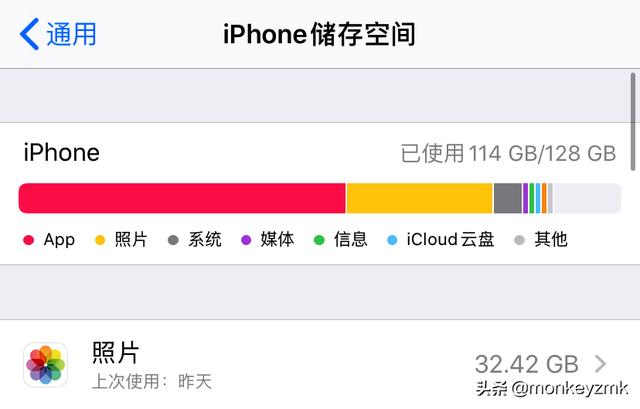
而群晖的这款Monents套件则可以完美解决照片存储以及分类的痛点。只需要在手机下下载Monents APP,它就可以自动读取你手机中的照片以及视频,在WiFi情况下自动上传到NAS中。
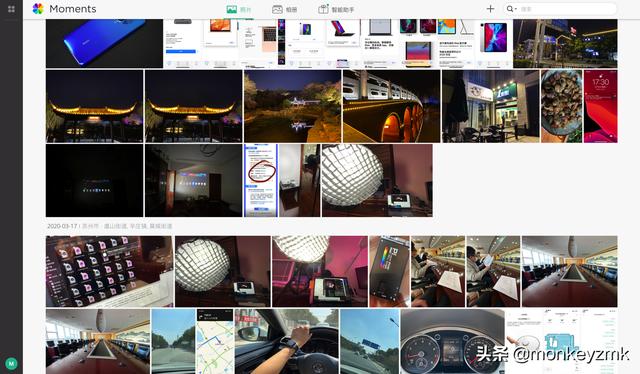
也就是说你在户外拍摄的所有照片内容,只要回到家中手机就会连上WiFi自动同步,同时Monents还会检测已上传的照片文件,允许将存储在手机中的文件删除,释放手机空间。这样一来就再也不用担心手机内存不够用了。
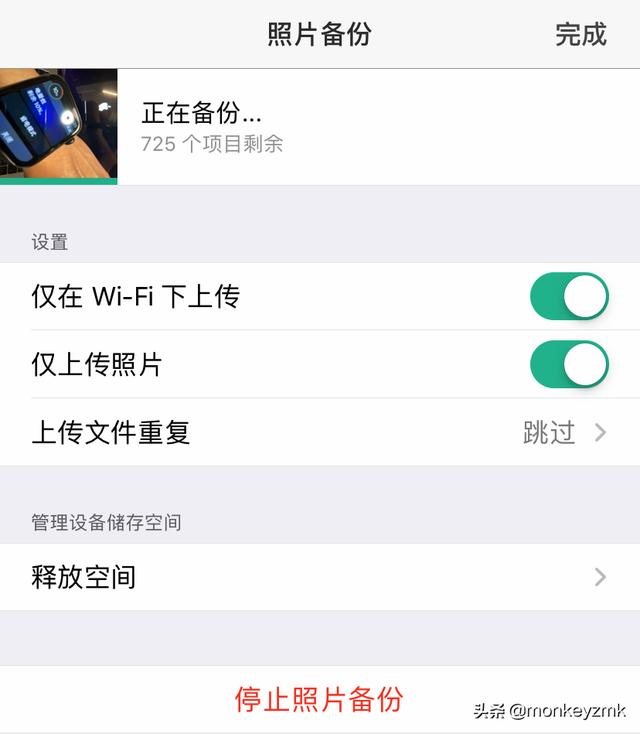
不用担心照片上传以后会找不到,Monents提供了根据时间、地点等分类选项,同时还可以识别美食、风景、自拍等自动归类整理,它甚至可以人脸
识别将照片中有相同人物的照片集中在一起。或许有人说这些功能在第三方APP中也有,但是群晖的优势在于照片文件都存储在本地影片中,如果是在家中局域网可以秒速下载使用,即便是在户外也可以通过超分辨率技术快速浏览清晰缩略图像。
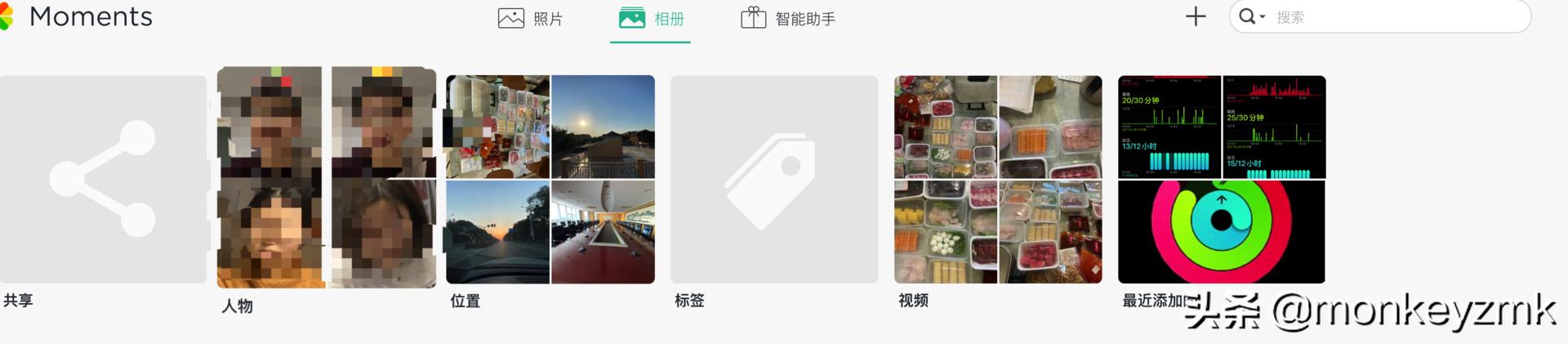
Download Station:24小时不停的下载
以前为了下载一部几十G的电源资源,又是要购买迅雷会员,电脑还要开机一整晚挂机下载。群晖则是提供了Downloadstation这款实用套件,可以让你24小时挂机下载。
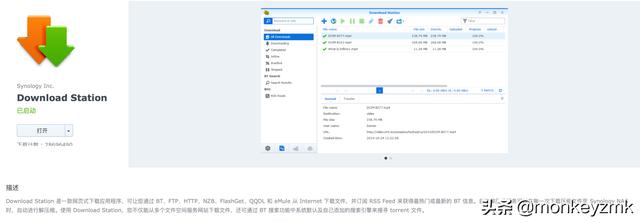
它同时可以支持ftp,bt,磁力、电驴等下载方式,平时楼主喜欢去PT站点寻找高清电影资源,然后直接上传到Download Station中进行下载,其中可以查看文件的下载速度,所需时间以及传输信息等。
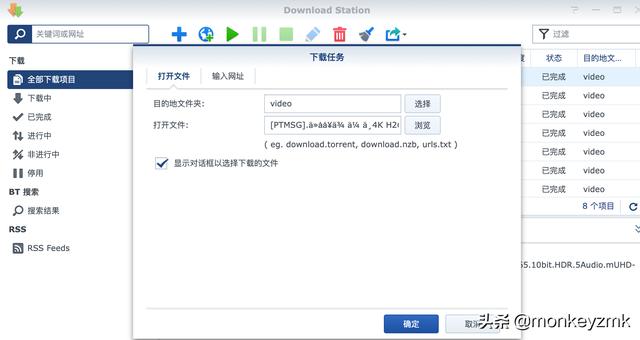
此外这款套件的优势在于,通过NAS的远程控制你可以在户外开始下载任务,等回到家中的时候文件就已经下载完成。
Video Station:IOS手机投屏到Apple TV
上文通过Download Station下载到NAS中的电源资源该怎么播放呢?难不成还要将文件拷贝刀U盘中在插入电视播放?那就太麻烦,群晖提供了Video Station套件。只需要用户的手机和NAS在同一个局域网中,就可以读取NAS中的电影资源进行播放。
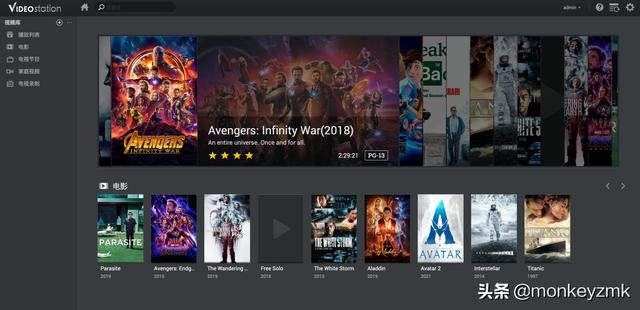
有人说这不就是简单的局域网文件读取么?那么Video Station还有一项功能,就是可以自动识别电影文件,并且生成专属的海报信息,让你拥有一个电影库。
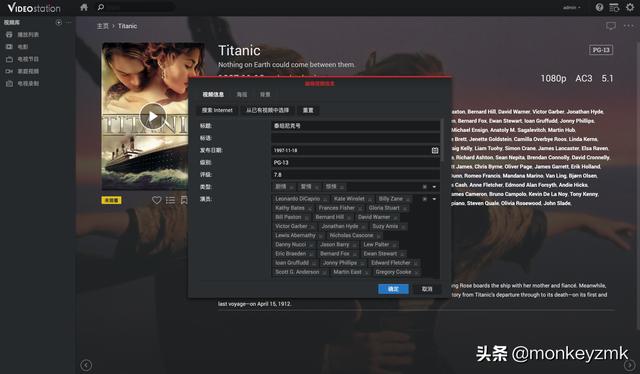
除了在手机上播放,他可以可以通过苹果的AirPlay或者安卓的DLAN直接将电影投屏到电视上观看。
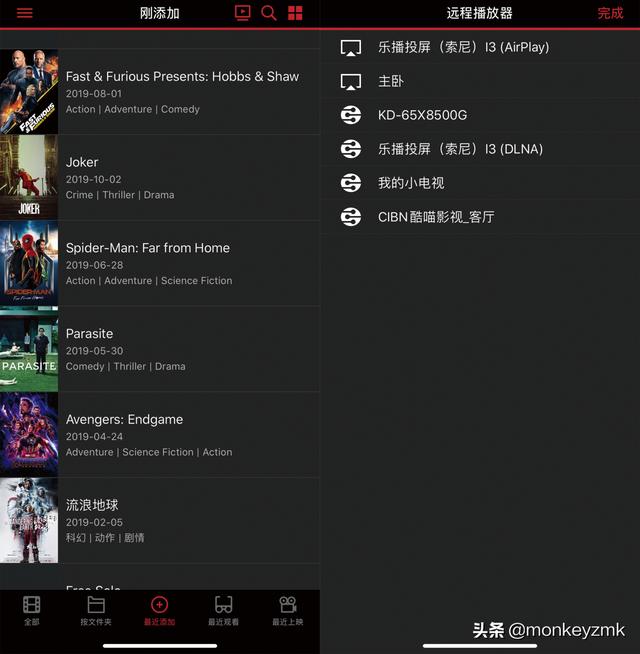

楼主家中使用的是Apple TV来播放影音内容,平时我更喜欢Apple TV中的一款infuse Pro视频播放软件,它同样可以读取NAS中的文件,同时也可以生成电影海报以及简介,并且界面UI更加美观。
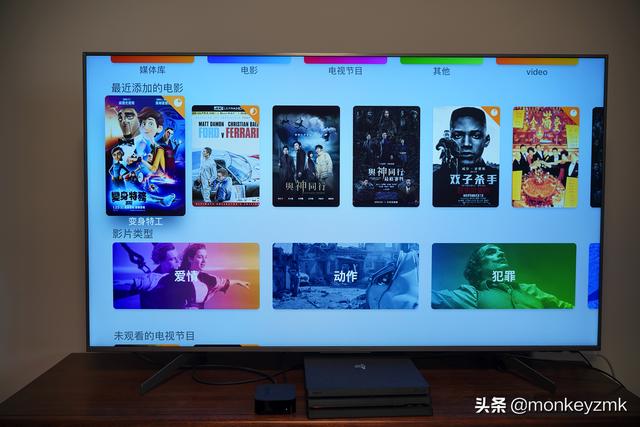
将NAS作为Mac时间机器
使用Mac电脑的用户都知道苹果有一项非常实用的功能,就是时间机器,它可以将电脑中所有的内容都备份好,万一电脑发生错误可以随时进行恢复,时间机器可以通过外置硬盘来进行备份,不过每次备份都需要插上硬盘,实际上就失去本身的便利性。

在群晖NAS中就提供这一项服务,让Mac用户都可以通过无线网络来备份自己的MAC电脑。详细的教程我暂时先不展开了,等有机会单独开一篇来说。大致原理就是用户为NAS单独设置一个存放时间机器备份的文件夹以及用户名,然后开启Bonjour服务就可以让Mac将NAS的硬盘识别为备份磁盘。
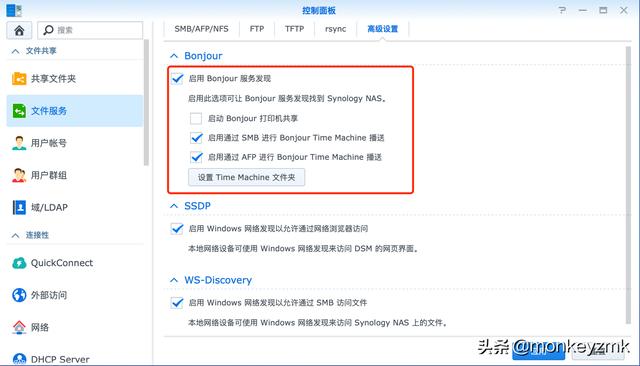
过去24小时每小时的备份、过去一个月的每日备份,以及过去所有月份的每周备份全都可以进行保留并随时恢复。楼主个人是非常建议Mac用户都入手一台NAS来进行备份工作。
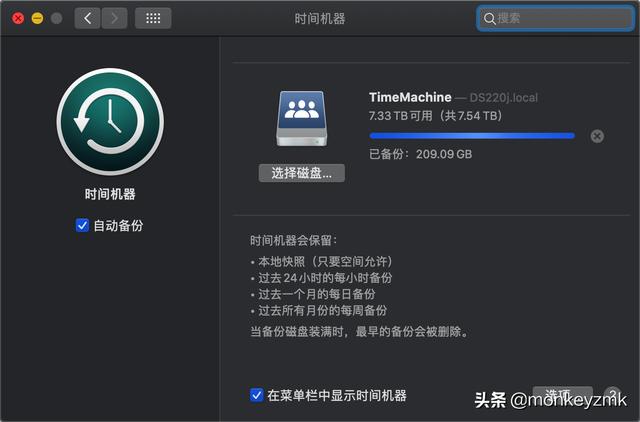
USB Copy:相机照片即插即存
平时使用A7R3微单相机会拍摄大量照片内容,以往就将SD卡取出然后使用读卡器将照片导入到电脑,久而久之大量的照片视频文件占据了我电脑空间。其实这些都还不是事情,有时候楼主将SD卡的照片剪切以到电脑后,还误操作点了删除简直是哭晕在厕所,而群晖的USB Copy这款套件就可以完美解决摄影师导入照片的烦恼。
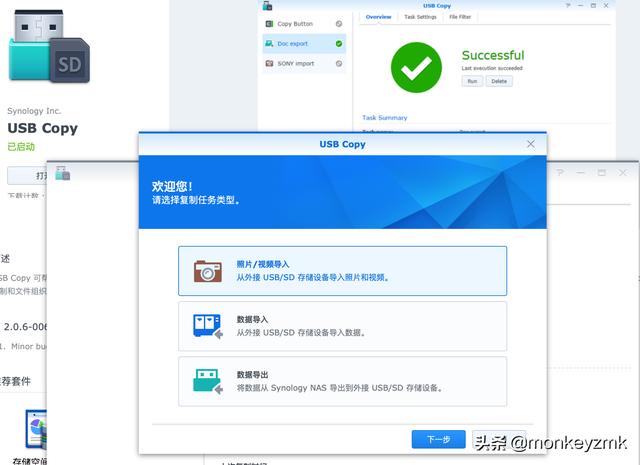
这里因为我只需要导入照片视频就选择第一个项目,如果你有其他项目需要存储,也可以选择数据导入。只需选择文件来源,以及需要导入到的目录,同时还可以选择复制或者是剪贴功能。

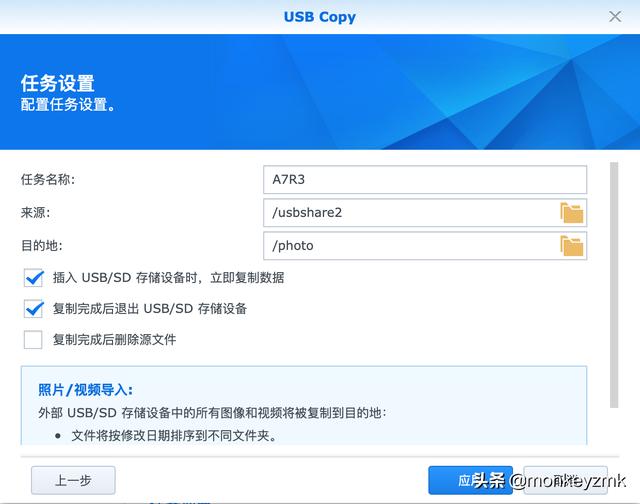
经过一次设置,后续就无需打开后台,只需要将SD卡插入NAS即可自动完成复制操作,对于摄影工作者来说简直是宝藏功能。
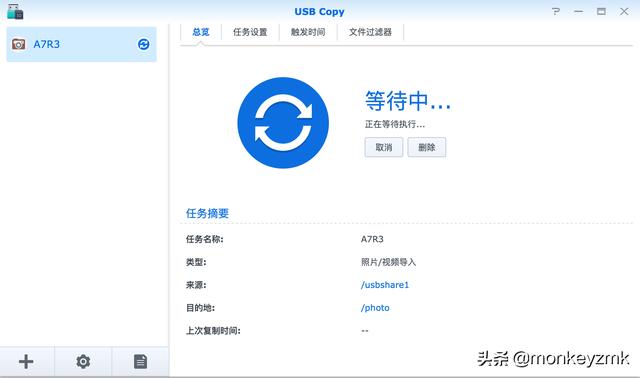
功耗
有小伙伴可能会问NAS 24小时一直开着会不会很费电,如果让一台电脑一直开着那怎么吃得消呢,所以NAS才会作为替代品出现。经过测试这款群晖DS220j在待机情况下功率仅有5W左右,也就是说即便一整天开着耗电也就0.005KW*24h=0.12KWh=0.12度电,所以根本不需要担心功耗问题。
总结
实际上群晖NAS还有很多功能并没有被我使用发掘,而作为一名普通用户能够明显感受到NAS给我工作生活中带来的便利。
1.对于IOS用户来说,配合Drive套件,微信随时存储发送NAS中的文件;
2.对于手机拍摄爱好者,提供了安全有保障的备份以及分类服务;
3.对于音影娱乐爱好者,提供了从下载到播放整个环节的服务;
4.对于Mac用户来说不仅可以将NAS当做额外硬盘使用,一项时间机器功能就值回票价。
5.远程连接让我随时随地管理使用家中的NAS;
关于这台NAS我还会继续研究探索,在后续也会为各位带来更详细的内容分享。以上就是本文的全部内容,如果觉得文章还不错的话还请点赞收藏支持一波~

















